• Filed to: Androidデバイス • Proven solutions
Part 1. Android文書データ損失の場合
Androidのスマホは非常に便利です。iOSと違って、選べる機種の数が格段に多いですし、インストールするアプリの数だけできることがあるのも魅力の一つです。
しかし、高機能であるがゆえに保存している重要なデータ(連絡先、メッセージ、写真、ボイスメモ、文書など)が増え、そのデータを損失してしまった際の影響が大きくなりました。特に、文書ファイルが消えた時のダメージは計り知れません。スマホで仕上げた仕事のプレゼンで使う資料やプライベートで所属する組織(趣味サークル、マンションの管理組合など)の会計ファイル、コツコツと作成していた自分史など、様々なジャンルの文書が消失してしまったら落胆どころではないでしょう。
つまり、細心の注意を払ってデータを管理しなければなりません。それでも人間が使う機器である以上、データが消えてしまうことがあります。いざという時のデータリカバリーソフトの用意をオススメします。
Part 2. .iSkysoft Androidデータ復元で文書データを復元

「iSkysoft Android データ復元 for Windows」はAndroidスマホのデータを楽に復活させることのできるソフトです。スマホをPCに接続して、読み込み、復元させるという簡単な手順をたどるだけでOKですし、必要なデータのみを選んで復元できます。
そして、このソフトの強みはデータが失われた原因に関わらず使えるところです。スマホの水没からウイルス感染、データ自体の破損でも大丈夫です。
大切な文書データが何らかの原因でスマホから消えてしまったと仮定して、復元方法をご説明したいと思います。予めソフトの購入手続きとインストールを完了しておいてください。準備するものは「iSkysoft Android データ復元 for Windows」をインストールしたWindows PC、大切なデータを失ったAndroidスマホ、PCとスマホを接続するためのUSBケーブル(純正が望ましい)です。

ステップ 1. デバイスを接続してデバッグを有効にしましょう。
最初に、スマホを操作して設定からUSBデバッグを有効にします。機種によってプロセスが若干異なるので、ご注意ください。
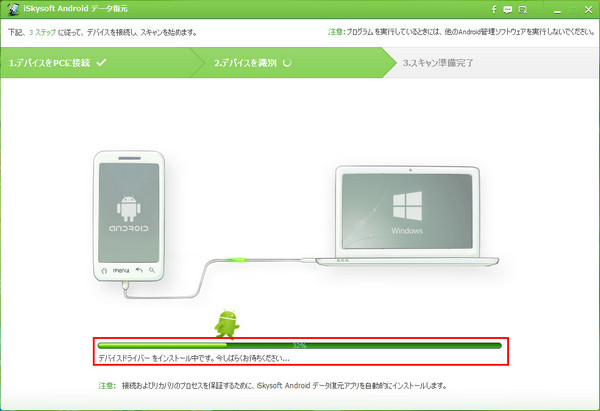
ステップ 2. データの分析を開始し、文書のチェックに入る
ケーブルで接続し、ソフトがスマホを認識したら「次へ」をクリックしましょう。スキャンの準備ができると、次の画面で復元したいファイルの種類を聞かれるので、文書にチェックを入れてください。
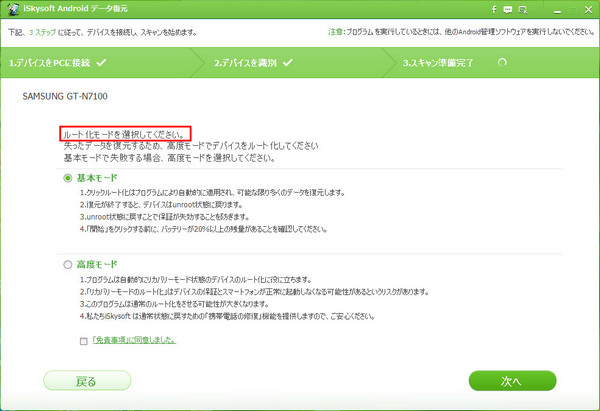
ステップ 3. スキャンのモードを選択する
次に、スキャンのモードを「基本モード」と「高度モード」のいずれかから選びます。スマホのスキャンが始まり、復元できる文書ファイルが一覧表示されます。
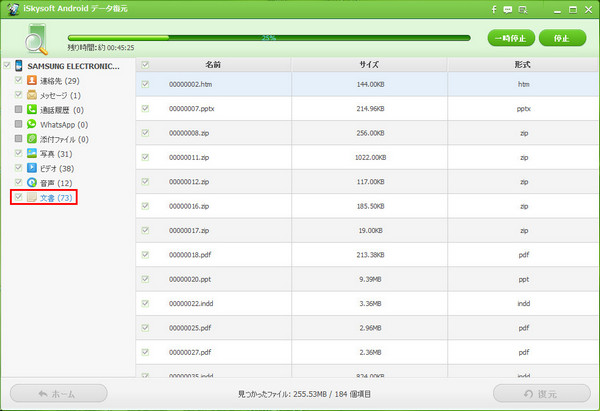
ステップ 4. 文書の復元を開始する
それぞれのファイルをプレビューで確認しながら、復元したいファイルにチェックを入れていき、最後に「復元」ボタンをクリックすれば失ったファイルを取り戻すことができます。
詳しい操作デモをご参考ください。










渡辺純子
編集
0 Comment(s)